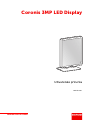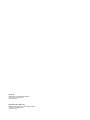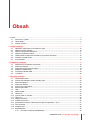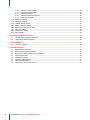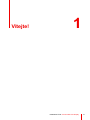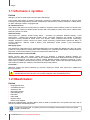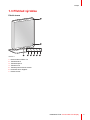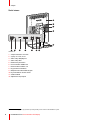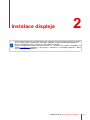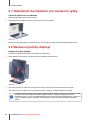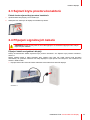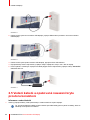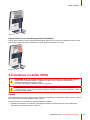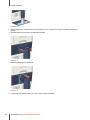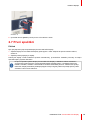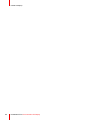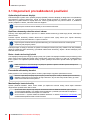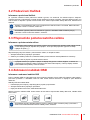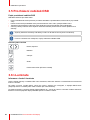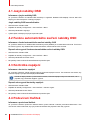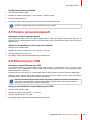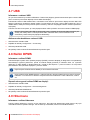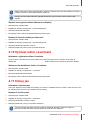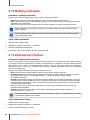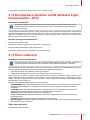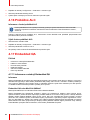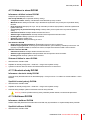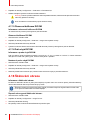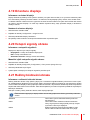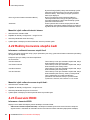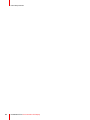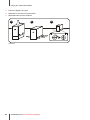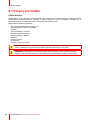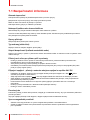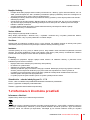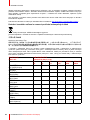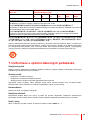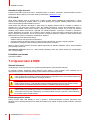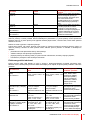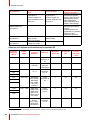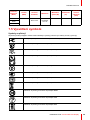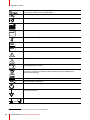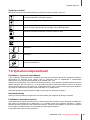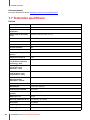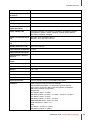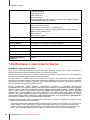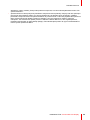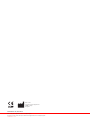ENABLING BRIGHT OUTCOMES
MDCG-3221
Uživatelská příručka
Coronis 3MP LED Display

Registered office: Barco NV
President Kennedypark 35, 8500 Kortrijk, Belgium
www.barco.com/en/support
www.barco.com
Barco NV
Beneluxpark 21, 8500 Kortrijk, Belgium
www.barco.com/en/support
www.barco.com
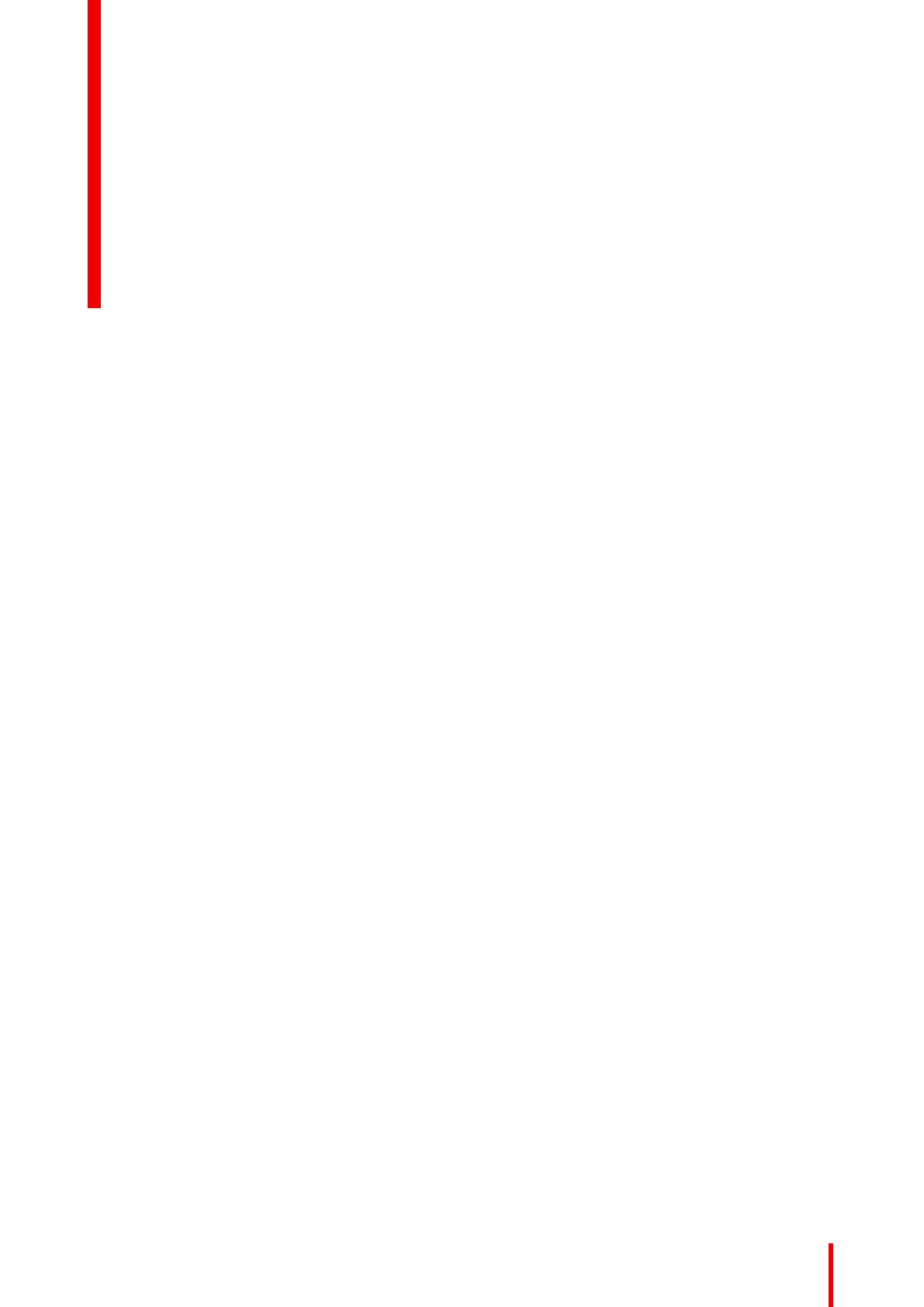
1 Vítejte!.......................................................................................................................................................................................................................5
1.1 Informace o výrobku...........................................................................................................................................................................6
1.2 Obsah balení..........................................................................................................................................................................................6
1.3 Přehled výrobku....................................................................................................................................................................................7
2 Instalace displeje ..............................................................................................................................................................................................9
2.1 Odemknutí mechanizmu pro nastavení výšky..................................................................................................................10
2.2 Nastavení polohy displeje............................................................................................................................................................10
2.3 Sejmutí krytu prostoru konektorů............................................................................................................................................. 11
2.4 Připojení signálových kabelů...................................................................................................................................................... 11
2.5 Vedení kabelů a opakované nasazení krytu prostoru konektorů...........................................................................12
2.6 Instalace na držák VESA..............................................................................................................................................................13
2.7 První spuštění.....................................................................................................................................................................................15
3 Každodenní používání................................................................................................................................................................................17
3.1 Doporučení pro každodenní používání ................................................................................................................................18
3.2 Podsvícení tlačítek...........................................................................................................................................................................19
3.3 Přepnutí do pohotovostního režimu .......................................................................................................................................19
3.4 Zobrazení nabídek OSD...............................................................................................................................................................19
3.5 Procházení nabídek OSD ............................................................................................................................................................20
3.6 I-Luminate.............................................................................................................................................................................................20
4 Pokročilé používání......................................................................................................................................................................................21
4.1 Jazyk nabídky OSD.........................................................................................................................................................................22
4.2 Funkce automatického zavření nabídky OSD..................................................................................................................22
4.3 Kontrolka napájení ...........................................................................................................................................................................22
4.4 Podsvícení tlačítek...........................................................................................................................................................................22
4.5 Funkce vynucené zapnutí............................................................................................................................................................23
4.6 Ethernet přes USB ...........................................................................................................................................................................23
4.7 USB ..........................................................................................................................................................................................................24
4.8 Režim DPMS.......................................................................................................................................................................................24
4.9 Hibernace..............................................................................................................................................................................................24
4.10 Výchozí režim I-Luminate.............................................................................................................................................................25
4.11 Cílový jas ...............................................................................................................................................................................................25
4.12 Režimy zobrazení.............................................................................................................................................................................26
4.13 Zobrazovací funkce .........................................................................................................................................................................26
4.14 Kompenzace okolního světla (Ambient Light Compensation - ALC)...................................................................27
4.15 Čtecí místnosti....................................................................................................................................................................................27
4.16 Průběžné ALC ....................................................................................................................................................................................28
4.17 Embedded QA....................................................................................................................................................................................28
4.17.1 Informace o nástroji Embedded QA....................................................................................................................28
K5902060CS /09 Coronis 3MP LED Display
3
Obsah

K5902060CS /09 Coronis 3MP LED Display
4
4.17.2 Hlášení o stavu DICOM..............................................................................................................................................29
4.17.3 Kontrola shody DICOM...............................................................................................................................................29
4.17.4 Kalibrace DICOM...........................................................................................................................................................29
4.17.5 Obnovení kalibrace DICOM.....................................................................................................................................30
4.17.6 Práh chyb DICOM .........................................................................................................................................................30
4.18 Škálování obrazu..............................................................................................................................................................................30
4.19 Orientace displeje.............................................................................................................................................................................31
4.20 Vstupní signály obrazu ..................................................................................................................................................................31
4.21 Režimy kódování obrazu..............................................................................................................................................................31
4.22 Režimy konverze stupňů šedi....................................................................................................................................................32
4.23 Časování EDID ..................................................................................................................................................................................32
4.24 Informace o displeji..........................................................................................................................................................................33
4.25 Stav displeje.........................................................................................................................................................................................33
5 Pokyny pro opakované zabalení .........................................................................................................................................................35
5.1 Vrácení ochranné výplně na místo..........................................................................................................................................37
5.2 Opakované zabalení displeje.....................................................................................................................................................37
6 Čištění displeje ................................................................................................................................................................................................39
6.1 Pokyny pro čištění............................................................................................................................................................................40
7 Důležité informace ........................................................................................................................................................................................41
7.1 Bezpečnostní informace...............................................................................................................................................................42
7.2 Informace k životnímu prostředí ...............................................................................................................................................43
7.3 Informace o splnění zákonných požadavků ......................................................................................................................45
7.4 Upozornění k EMC...........................................................................................................................................................................46
7.5 Vysvětlení symbolů..........................................................................................................................................................................49
7.6 Vyloučení odpovědnosti................................................................................................................................................................51
7.7 Technické specifikace ....................................................................................................................................................................52
7.8 Informace o open source licenci...............................................................................................................................................54

K5902060CS /09 Coronis 3MP LED Display
6
1.1 Informace o výrobku
Přehled
Děkujeme, že jste si vybrali systém Coronis 3MP LED Display!
Coronis 3MP LED Display je špičkový zobrazovací systém pro radiologické zobrazování ve stupních šedi.
Poskytuje optimální diagnostickou přesnost a efektivitu pro zobrazování s vysokým rozlišením v oblasti PACS,
CT, MRI, radiologie hrudníku, angiografie atd.
50 odstínů šedi navíc
Super jasné LED podsvícení značky Barco je rozdílovou vlastností, která umožňuje rozlišit více stupňů šedi.
Díky zvýraznění nepatrných detailů systém Coronis 3MP LED Display urychluje čtení obrazu, takže můžete
každý den přečíst více studií.
Dokonalé obrazy
Technologie pro vylepšení obrazu značky Barco – vytvořené pro jedinečné lékařské displeje s LED
podsvícením – zajišťují vždy dokonalou kvalitu obrazu. PPU-LED odstraňuje šum panelu a vykresluje
rovnoměrné obrazy DICOM od středu až do rohu. Systém I-MST (Intelligent Multi Sensor Technology)
zajišťuje spolupráci snímače I-Guard na přední straně obrazovky patentovaného společností Barco se
snímači podsvícení, okolního světla a teploty, čímž optimalizuje kvalitu obrazu a jeho dlouhodobou
rovnoměrnost.
Ekologický výkon
Díky efektivnímu LED podsvícení je spotřeba displeje Barco Coronis 3MP LED Display tak nízká, jak vysoký
je jeho jas. LED podsvícení značky Barco také neobsahuje rtuť, produkuje méně tepla a má delší životnost.
Díky tomu může společnost Barco poskytovat na podsvícení 5letou záruku.
Bezstarostná shoda s normou DICOM
Displej Coronis 3MP LED Display značky Barco je dodáván s nástrojem MediCal QAWeb pro
automatizovanou kalibraci a kontrolu kvality, čímž je zajištěna nepřerušená diagnostická kvalita a maximální
doba provozuschopnosti vaší pracovní stanice. Nástroj MediCal QAWeb umožňuje pokračovat v práci,
zatímco jsou prováděny automatizované kontroly pro zajištění kvality. Systém také obsahuje zabezpečenou
online webovou službu pro vzdálené, centralizované řízení kvality obrazu.
I-Luminate™
Nárazové zvýšení jasu jedním tlačítkem pro kontrolu nepatrných detailů nebo porovnání s předchozími
filmovými verzemi.
VAROVÁNÍ: Před instalací a používáním systému Coronis 3MP LED Display si přečtěte všechny
důležité bezpečnostní informace. Viz vyhrazená kapitola v této uživatelské příručce.
1.2 Obsah balení
Přehled
• Displej MDCG-3221
• Uživatelská příručka
• Systémový disk
• Disk s dokumentací
• Kabel DisplayPort
• Kabel DVI
• Kabel USB
• Napájecí kabel
• Externí zdroj napájení
Pokud jste objednali řadič zobrazení Barco, řadič je dodán s příslušenstvím. Na systémovém disku CD se
nachází vyhrazená uživatelská příručka.
Původní obal uschovejte. Je vyroben přímo pro tento displej a nabízí ideální ochranu pro případ
přepravy a skladování.
Vítejte!

K5902060CS /09 Coronis 3MP LED Display
8
Zadní strana
9
8
10
11
12
51 2 3 4 6 7
Obrázek 1-2
1. Vstupní konektor +24 VDC
2. Výstup +5 V DC, 0.5 A
3. Video vstup DisplayPort
4. Video vstup DVI
5. Ethernetový konektor
1
6. Horní konektor USB-B 2.0
7. Dolní konektor USB-A 2.0
8. Kryt prostoru konektorů
9. Bezpečnostní zámek Kensington
10.Kryt montážních otvorů VESA
11. Vedení kabelů
12.Zajišťovací čep stojanu
Vítejte!
1: Ethernetové připojení je vyhrazeno pro účely údržby a není určeno k uživatelskému využití.

9
Před instalací systému Coronis 3MP LED Display a připojením všech potřebných kabelů se ujistěte,
že je v počítači fyzicky nainstalován vhodný řadič zobrazení. Pokud používáte řadiče zobrazení
Barco, vyhledejte informace o instalaci v příručce dodané s řadičem.
Seznam kompatibilních řadičů zobrazení naleznete v nejnovější verzi tabulky kompatibility na
adrese my. barco. com (MyBarco > My Support > Healthcare > Compatibility Matrices > Barco
Systems Compatibility Matrices).
K5902060CS /09 Coronis 3MP LED Display
Instalace displeje 2

K5902060CS /09 Coronis 3MP LED Display
10
2.1 Odemknutí mechanizmu pro nastavení výšky
Chcete-li zajišťovací čep odebrat:
1. Natočte displej zadní stranou naproti sobě.
2. Vytáhněte červený zajišťovací čep z upevňovacího otvoru ve stojanu.
Obrázek 2-1
3. Zajišťovací čep ponechejte ve vyhrazeném otvoru pro případ, že byste chtěli displej později přepravovat.
2.2 Nastavení polohy displeje
Nastavení polohy displeje
1. Postavte se k přední straně panelu a uchopte jej za obě strany.
2. Velmi důležité: Před změnou orientace panelu jej naklopte směrem nahoru.
Obrázek 2-2
3. Je-li panel v poloze na výšku a chcete jej otočit na šířku, otočte jím proti směru hodinových ručiček.
4. Je-li panel v poloze na šířku a chcete jej otočit na výšku, otočte jím ve směru hodinových ručiček.
Pokud po instalaci displeje nebo systému změníte orientaci panelu, zatímco je na obrazovce obraz,
výsledná akce závisí na grafické kartě a rozlišení obrazu. V některých případech se obraz
automaticky otočí, v jiných ne (například pokud by se po otočení ztratily některé pixely). Pokud je to
nutné, v ovládacím panelu zobrazení změňte rozlišení obrazu a po otočení displeje restartujte
systém.
Instalace displeje

K5902060CS /09 Coronis 3MP LED Display
11
2.3 Sejmutí krytu prostoru konektorů
Pokud chcete sejmout kryt prostoru konektorů:
1. Opatrně stlačte dva jazýčky v horní části krytu.
2. Odklopte horní část krytu od displeje a zvedněte kryt nahoru.
Obrázek 2-3
2.4 Připojení signálových kabelů
VAROVÁNÍ: Připojte pouze jedno ze dvou video připojení. Při současném připojení obou vstupů
dojde k chybě ovladače.
Připojení kabelů se signálem k displeji:
Přístup ke konektorům získáte sejmutím krytu prostoru konektorů. Viz “Sejmutí krytu prostoru konektorů”,
strana 11.
Displej můžete připojit k řadiči zobrazení přes rozhraní DVI nebo DP. Výběr vstupu bude proveden
automaticky. Ve výchozím nastavení má vstup DisplayPort vyšší prioritu než vstup DVI. Toto nastavení lze
změnit v nabídce OSD.
1. Připojte rozhraní DVI nebo DP řadiče zobrazení ke konektoru DVI nebo DP displeje.
Obrázek 2-4
Instalace displeje

K5902060CS /09 Coronis 3MP LED Display
12
Obrázek 2-5
2. Pokud chcete využít horní konektor USB displeje, připojte USB konektor počítače k hornímu konektoru
USB displeje.
Obrázek 2-6
3. Pokud chcete využít spodní konektor USB displeje, připojte k němu USB zařízení.
4. Připojte dodaný externí stejnosměrný napájecí zdroj k napájecímu vstupu +24 V DC na displeji.
5. Pomocí jednoho z dodaných napájecích kabelů připojte externí stejnosměrný napájecí zdroj k uzemněné
elektrické zásuvce.
Obrázek 2-7
2.5 Vedení kabelů a opakované nasazení krytu
prostoru konektorů
Informace o vedení kabelů
1. Všechny připojené kabely veďte přes kanál pro vedení kabelů ve stojanu displeje.
Tip: Pro lepší odlehčení zátěže a stínění kabelů upevněte kabely pomocí pásků na kabely, které se
nacházejí uvnitř prostoru konektorů.
Instalace displeje

K5902060CS /09 Coronis 3MP LED Display
13
Obrázek 2-8
Pokud chcete znovu nasadit kryt prostoru konektorů:
1. Kryt prostoru konektorů znovu nasadíte zasunutím dolní části krytu na místo a poté zatlačením na horní část
krytu. Jakmile bude kryt prostoru konektorů na místě, uslyšíte zacvaknutí spon krytu.
Obrázek 2-9
2.6 Instalace na držák VESA
VÝSTRAHA: Nikdy nepohybujte displejem upevněným na ramenu tak, že budete tahat přímo za
displej nebo na něj tlačit. Místo toho zajistěte, aby bylo rameno opatřeno rukojetí VESA, a
pohybujte displejem pomocí této rukojeti.
Více informací a pokyny naleznete v příručce k ramenu.
VÝSTRAHA: Použijte rameno, které má schválení VESA (podle standardu VESA 100 mm).
Použijte rameno, které unese hmotnost displeje. Informace o hmotnosti naleznete v sekci s
technickými údaji displeje.
Přehled
Panel standardně upevněný k polohovacímu stojanu je kompatibilní se standardem VESA 100 mm. Proto jej
lze použít s ramenem podle standardu VESA 100 mm.
Z tohoto důvodu se musí polohovací stojan demontovat z panelu.
1. Zajistěte mechanizmus pro nastavení výšky stojanu vložením červeného čepu do otvoru “Odemknutí
mechanizmu pro nastavení výšky”, strana 10.
Instalace displeje

K5902060CS /09 Coronis 3MP LED Display
14
Obrázek 2-10
2. Otočte displej horní stranou dolů na čistý a měkký povrch. Dejte pozor, abyste nepoškodili obrazovku
panelu.
3. Sejměte plastový kryt pomocí plochého šroubováku.
Obrázek 2-11
4. Stáhněte plastový kryt přes stojan.
Obrázek 2-12
5. Vymontujte čtyři šrouby upevňující nohu a přitom stojan podepřete.
Instalace displeje

K5902060CS /09 Coronis 3MP LED Display
15
Obrázek 2-13
6. Upevněte rameno pevně k panelu pomocí 4 šroubů M4 x 8 mm.
2.7 První spuštění
Přehled
Nyní jste připraveni poprvé spustit displej Coronis 3MP LED Display.
1. Zapněte displej Coronis 3MP LED Display podle popisu v části “Přepnutí do pohotovostního režimu”,
strana 19.
2. Zapněte počítač připojený k displeji.
Pokud jsou displej a řadič zobrazení správně nainstalovány, po dokončení zaváděcí procedury se objeví
spouštěcí zprávy systému Windows.
Při prvním spuštění poběží displej Coronis 3MP LED Display v základním režimu zobrazení s
výchozí obnovovací frekvencí. Pokud používáte řadič zobrazení Barco, vyhledejte informace o
instalaci ovladačů, softwaru a dokumentace v dodané uživatelské příručce. Jakmile tento postup
dokončíte, displej automaticky detekuje připojené vstupní signály obrazu a použije správný režim
zobrazení a obnovovací frekvenci.
Instalace displeje

K5902060CS /09 Coronis 3MP LED Display
18
3.1 Doporučení pro každodenní používání
Optimalizujte životnost displeje
Pokud aktivujete systém řízení spotřeby displeje (DPMS), životnost displeje při diagnostice se optimalizuje
automatickým vypnutím podsvícení, pokud se nebude displej používat po zadanou dobu. Ve výchozím
nastavení je systém DPMS na displeji aktivován, musíte jej ale zapnout i na pracovní stanici. V „Ovládacím
panelu“ přejděte k nabídce „Vlastnosti možností napájení“.
Doporučujeme nastavit aktivaci DPMS po 20 minutách nečinnosti.
Spořičem obrazovky zabraňte retenci obrazu
Pokud je LCD displej delší dobu v provozu a v některé oblasti obrazovky je stále stejný obsah, může dojít k
retenci obrazu.
Použitím spořiče obrazovky můžete eliminovat či výrazně snížit výskyt tohoto jevu. Spořič obrazovky
aktivujete v okně „Vlastnosti zobrazení“ na pracovní stanici.
Doporučujeme nastavit aktivaci spořiče obrazovky po 5 minutách nečinnosti. Kvalitní spořič
obrazovky má pohyblivý obsah.
Pokud pracujete se stejným obrazem či aplikací se statickými obrazovými prvky několik hodin bez přestávky
(takže se neaktivuje spořič obrazovky), pravidelně měňte obsah obrazovky, abyste u těchto statických prvků
zabránili retenci obrazu.
Berte v úvahu technologii pixelů
LCD displeje používají technologii využívající pixely. Při výrobě LCD displejů se běžně toleruje omezený počet
pixelů, které mohou zůstat buď tmavé nebo permanentně rozsvícené, aniž by to mělo vliv na diagnostickou
funkci výrobku. Pro zajištění optimální kvality výrobku uplatňuje firma Barco přísná kritéria při výběru LCD
panelů.
Další informace o LCD technologii a chybějících pixelech najdete v oficiální zprávě dostupné na
adrese www.barco.com/healthcare.
Pozvedněte uživatelský komfort
Každý systém s více monitory firmy Barco má barvy odpovídající nejvyšším specifikacím na trhu.
Barevně odpovídající displeje doporučujeme ponechat pospolu. Dále je důležité používat všechny
displeje v konfiguraci více monitorů na stejné frekvenci, aby se zachovaly shodné barvy po celou
dobu ekonomické životnosti systému.
Maximalizujte kontrolu kvality
Systém „MediCal QAWeb“ nabízí online službu pro špičkovou kontrolu kvality, která zajistí maximální
diagnostickou spolehlivost a užitnou dobu.
Společnost Barco doporučuje alespoň nainstalovat software MediCal QAWeb Agent a použít
výchozí zásady QAWeb. Tyto zásady zahrnují kalibraci v pravidelných intervalech. Připojení k
serveru MediCal QAWeb nabízí ještě více možností.
Více informací o systému MediCal QAWeb naleznete na adrese www. barco. com/QAWeb, kde
můžete také bezplatně získat úroveň Essential
Každodenní používání

K5902060CS /09 Coronis 3MP LED Display
19
3.2 Podsvícení tlačítek
Informace o podsvícení tlačítek
Ve výchozím nastavení bude podsvícení tlačítek vypnuté, což znamená, že tlačítka nejsou k dispozici.
Tlačítka rozsvítíte a zpřístupníte pro další použití stisknutím jednoho z tlačítek. Všechna tlačítka budou nyní
svítit a budou k dispozici k použití. Pokud ovšem do 5 sekund neprovedete žádný další krok, tlačítka znovu
zhasnou.
Tlačítko I-Luminate/doleva vždy svítí a je připravené k aktivaci funkce I-Luminate. Další informace
naleznete v části “I-Luminate”, strana 20.
Automatické vypínání podsvícení tlačítek lze vypnout v nabídkách OSD. Podrobné pokyny
naleznete v části “Podsvícení tlačítek”, strana 22.
3.3 Přepnutí do pohotovostního režimu
Informace o pohotovostním režimu
Na dodaném zdroji napájení se nachází vypínač, pomocí kterého lze napájení zcela odpojit. Pokud
chcete displej používat, zapněte zdroj napájení. To lze provést přepnutím vypínače na zdroji
napájení do polohy „│“.
Zapnout displej, když se nachází v pohotovostním režimu, a naopak lze takto:
1. Aktivujte tlačítka dříve popsaným způsobem.
2. Zatímco jsou tlačítka podsvícena, stiskněte tlačítko pohotovostního režimu přibližně na 2 sekundy.
Displej se zapne nebo se přepne do pohotovostního režimu.
V případě zotavení po výpadku napájení se displej vždy spustí v režimu napájení, ve kterém se
nacházel před výpadkem napájení (pohotovostní režim nebo zapnuto). Tímto je displej chráněn
před nežádoucími problémy s retencí obrazu.
3.4 Zobrazení nabídek OSD
Informace o zobrazení nabídek OSD
Pomocí nabídek OSD lze nakonfigurovat různá nastavení displeje Coronis 3MP LED Display podle potřeb v
pracovním prostředí. V nabídkách OSD lze také získat obecné informace o displeji a jeho aktuálním
nastavení.
Nabídky OSD lze zobrazit takto:
1. Pokud displej není zapnutý, zapněte jej dříve popsaným způsobem.
2. Aktivujte tlačítka dříve popsaným způsobem.
3. Když jsou tlačítka rozsvícena, stiskněte tlačítko menu.
Zobrazí se hlavní nabídka OSD. Pokud ovšem do 90 sekund neprovedete žádný další krok, nabídka OSD
znovu zmizí.
Automatické skrývání nabídek OSD lze vypnout v nabídce OSD. Podrobné pokyny naleznete v
části “Funkce automatického zavření nabídky OSD”, strana 22.
Každodenní používání

K5902060CS /09 Coronis 3MP LED Display
20
3.5 Procházení nabídek OSD
Popis procházení nabídek OSD
Nabídkami OSD lze procházet takto:
• Pomocí tlačítek doleva a doprava lze procházet nabídkami a podnabídkami, měnit hodnoty a provádět
volby.
• Pokud chcete otevřít podnabídku nebo potvrdit nastavení nebo volbu, použijte tlačítko menu.
• Tlačítkem pohotovostního režimu lze zrušit nastavení nebo zavřít nabídku nebo podnabídku.
• Všechny nabídky OSD lze zavřít najednou stisknutím tlačítka pohotovostního režimu přibližně na 2
sekundy.
Symboly tlačítek se zobrazují nad tlačítky a mění se dle aktivní funkce (závisí na nabídce).
Funkce I-Luminate není k dispozici, když je zobrazena nabídka OSD.
Přehled symbolů tlačítek
Doleva, doprava
Nabídka
Vstoupit
Zrušit
Pohotovostní režim (IEC 60417–5009)
3.6 I-Luminate
Informace o funkci I-Luminate
Když je displej zapnutý a nabídka OSD není zobrazena, stisknutím tlačítka I-Luminute/doleva lze aktivovat
funkci I-Luminate.
Na rozdíl od jiných výrobků Barco, které jsou určeny zejména pro tomografii, u displeje MDCG-3221
podporuje funkce I-Luminate jeden režim: zesílení jasu celé obrazovky.
Při stisknutí tlačítka I-Luminate displej přejde přibližně na 1 minutu do režimu I-Luminate. Dalším stisknutím
tlačítka I-Luminate přepnete displej okamžitě zpět do normálního režimu.
Každodenní používání
Stránka sa načítava...
Stránka sa načítava...
Stránka sa načítava...
Stránka sa načítava...
Stránka sa načítava...
Stránka sa načítava...
Stránka sa načítava...
Stránka sa načítava...
Stránka sa načítava...
Stránka sa načítava...
Stránka sa načítava...
Stránka sa načítava...
Stránka sa načítava...
Stránka sa načítava...
Stránka sa načítava...
Stránka sa načítava...
Stránka sa načítava...
Stránka sa načítava...
Stránka sa načítava...
Stránka sa načítava...
Stránka sa načítava...
Stránka sa načítava...
Stránka sa načítava...
Stránka sa načítava...
Stránka sa načítava...
Stránka sa načítava...
Stránka sa načítava...
Stránka sa načítava...
Stránka sa načítava...
Stránka sa načítava...
Stránka sa načítava...
Stránka sa načítava...
Stránka sa načítava...
Stránka sa načítava...
Stránka sa načítava...
Stránka sa načítava...
-
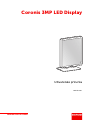 1
1
-
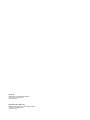 2
2
-
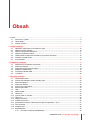 3
3
-
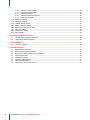 4
4
-
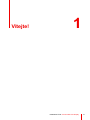 5
5
-
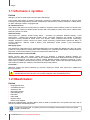 6
6
-
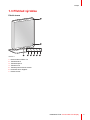 7
7
-
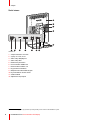 8
8
-
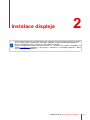 9
9
-
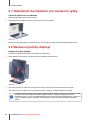 10
10
-
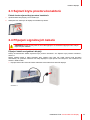 11
11
-
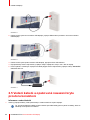 12
12
-
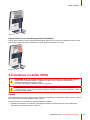 13
13
-
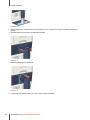 14
14
-
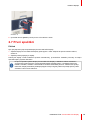 15
15
-
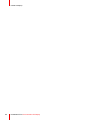 16
16
-
 17
17
-
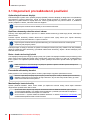 18
18
-
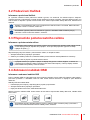 19
19
-
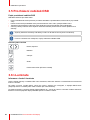 20
20
-
 21
21
-
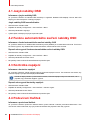 22
22
-
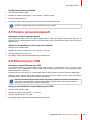 23
23
-
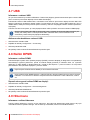 24
24
-
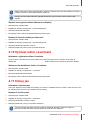 25
25
-
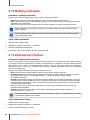 26
26
-
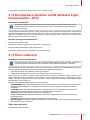 27
27
-
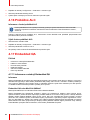 28
28
-
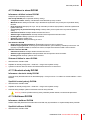 29
29
-
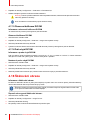 30
30
-
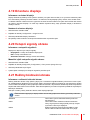 31
31
-
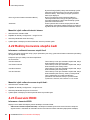 32
32
-
 33
33
-
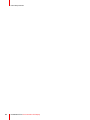 34
34
-
 35
35
-
 36
36
-
 37
37
-
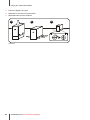 38
38
-
 39
39
-
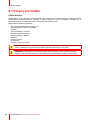 40
40
-
 41
41
-
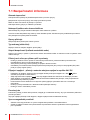 42
42
-
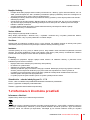 43
43
-
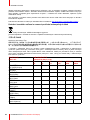 44
44
-
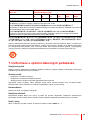 45
45
-
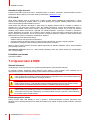 46
46
-
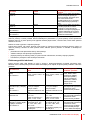 47
47
-
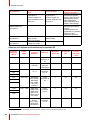 48
48
-
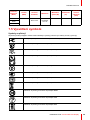 49
49
-
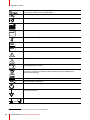 50
50
-
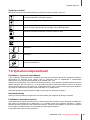 51
51
-
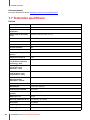 52
52
-
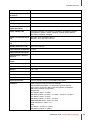 53
53
-
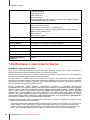 54
54
-
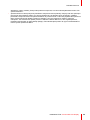 55
55
-
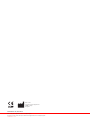 56
56
Barco Coronis 3MP LED (MDCG-3221) Užívateľská príručka
- Typ
- Užívateľská príručka
- Tento návod je vhodný aj pre
Súvisiace články
-
Barco Nio Color 3MP (MDNC-3421) Užívateľská príručka
-
Barco Nio Color 3MP LED (MDNC-3321) Užívateľská príručka
-
Barco Coronis 5MP LED (MDCG-5221) Užívateľská príručka
-
Barco Coronis Fusion 4MP MDCC-4430 Užívateľská príručka
-
Barco Coronis Fusion 6MP (MDCC-6530) Užívateľská príručka
-
Barco Coronis 5MP LED MDCG-5221 Užívateľská príručka
-
Barco Coronis Uniti (MDMC-12133) Užívateľská príručka
-
Barco Coronis 3MP LED MDCG-3221 Užívateľská príručka
-
Barco Nio Color 3MP Dental Užívateľská príručka
-
Barco ClickShare CSE-200 Návod na inštaláciu